Успорено кретање је најтренднији ефекат, посебно на ТикТок-у. Успоравање видеа и фокусирање на одређене тренутке је следећи ниво задовољства за већину корисника. Као корисник Андроид-а, можете додати ефекат успореног снимања уређивањем и смањењем брзине одређеног тренутка из видеа.
Овај пост ће расправљати о методама за примену ефекта успореног снимања на видео записима са следећим резултатима:
- Метод 1: Примена ефекта успореног снимања на видео у реалном времену
- Метод 2: Примена ефекта успореног снимања на видео записе помоћу уграђеног уређивача
- Метод 3: Примена ефекта успореног снимања на видео записе помоћу апликације треће стране
Метод 1: Примена ефекта успореног снимања на видео у реалном времену
Ако имате најновији Андроид уређај, можете директно да правите успорени видео у реалном времену. Само отворите камеру, изаберите „ УСПОРЕНИ СНИМАК ” видео ефекат и снимите видео као што је приказано:
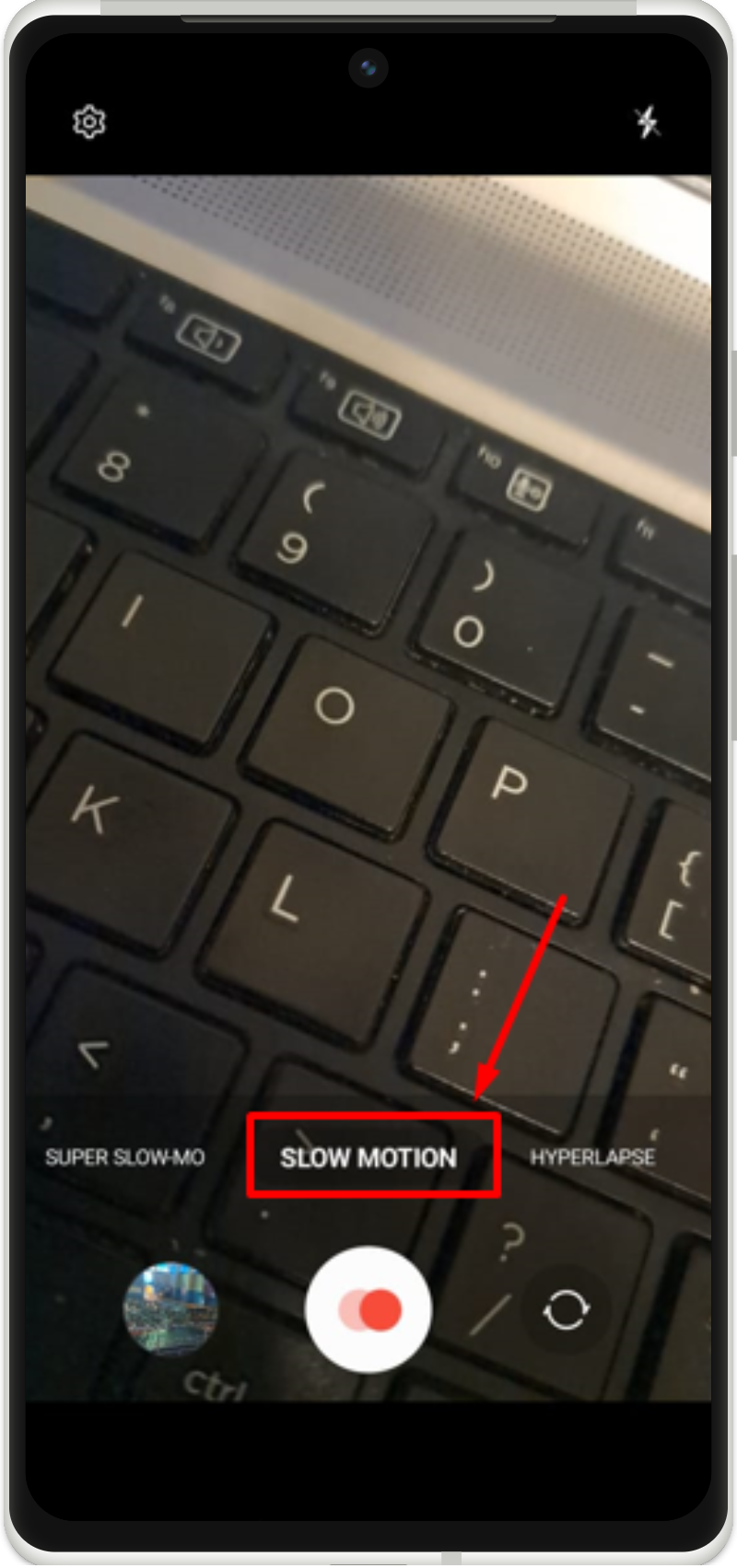
Метод 2: Примена ефекта успореног снимања на видео записе помоћу уграђеног уређивача
Уграђени видео уређивач доступан је на свим најновијим Андроид уређајима. Можете сматрати да смањује брзину видео записа и чини га спорим. Погледајмо овај метод практично у датим упутствима.
Корак 1: Уредите видео
Прво отворите одређени видео у својој галерији и додирните „ Уредити ” опција за уређивање видеа:

Корак 2: Отворите функцију брзине
У уређивачу видео записа видећете „ Брзина ” да бисте управљали брзином видеа, додирните је:
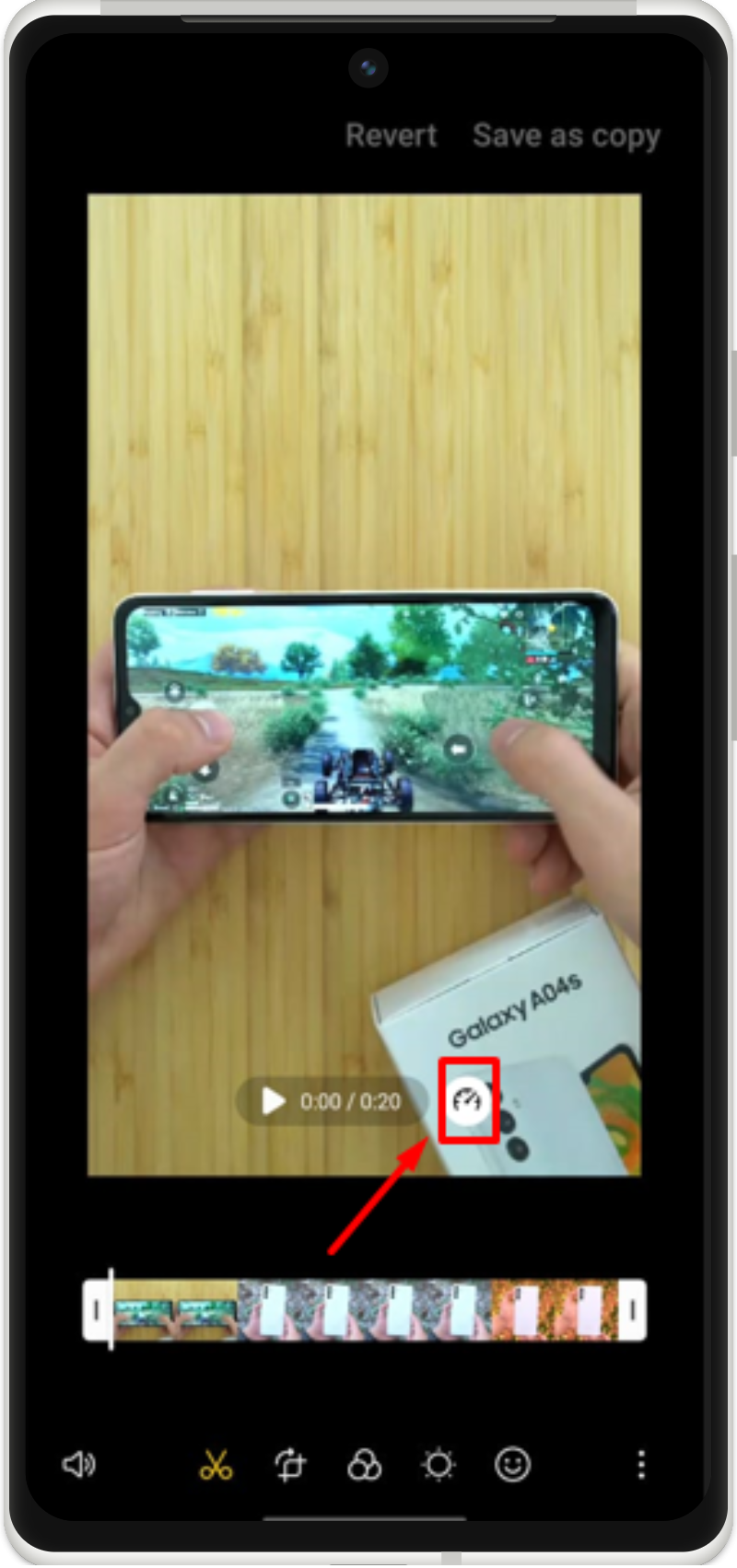
Корак 3: Примени Слов Мотион
Изаберите и примените брзину успореног снимка на видео запис и сачувајте га:
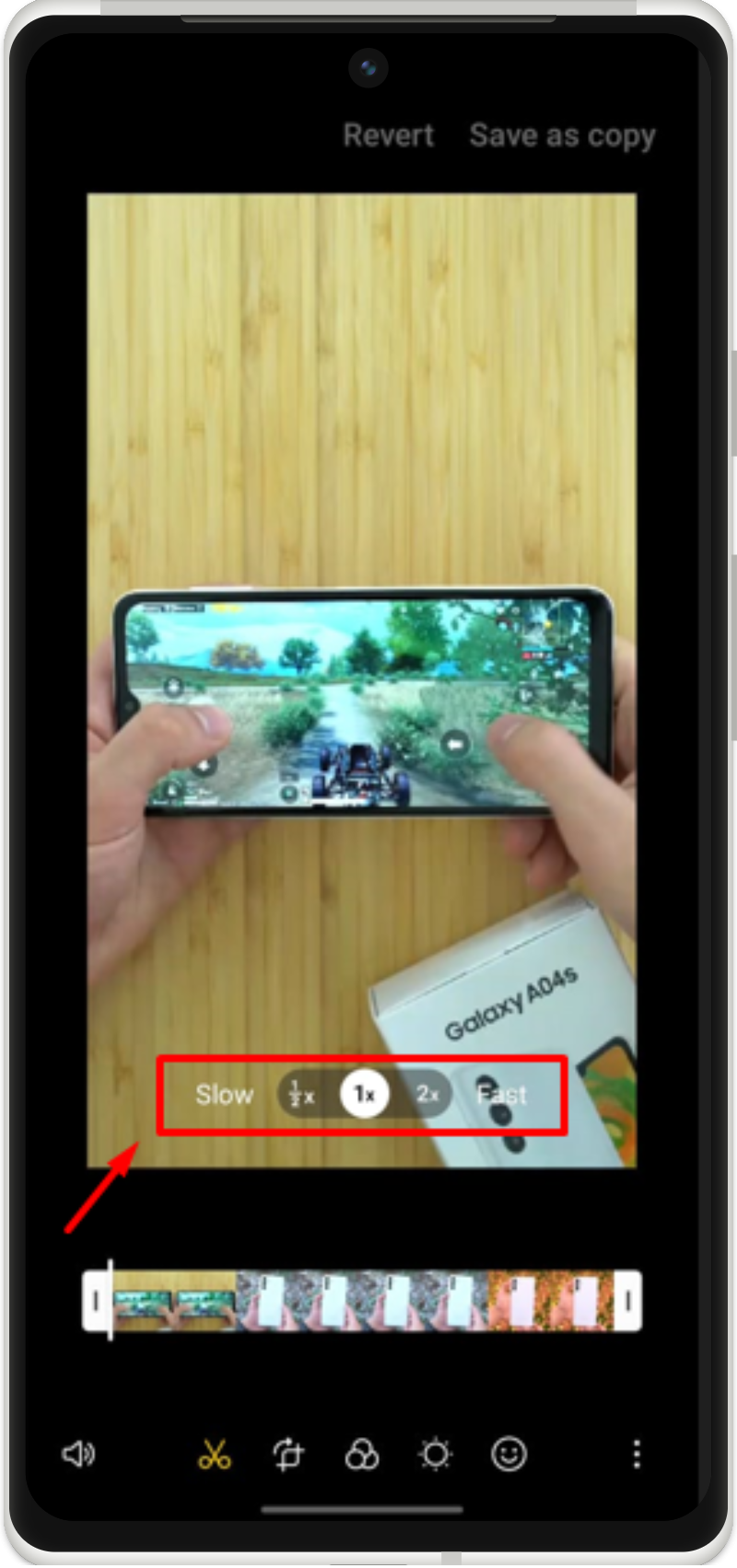
Метод 3: Примена ефекта успореног снимања на видео записе помоћу апликације треће стране
Други метод за примену ефекта успореног снимка на видео записе је инсталирање апликације треће стране из Плаи продавнице. Доступне су разне апликације за успорено кретање. На пример, користимо ВН Едитор за прављење успорених видео записа.
Корак 1: Инсталирајте ВН Едитор
Отворите своју Плаи продавницу и инсталирајте ВН Едитор:
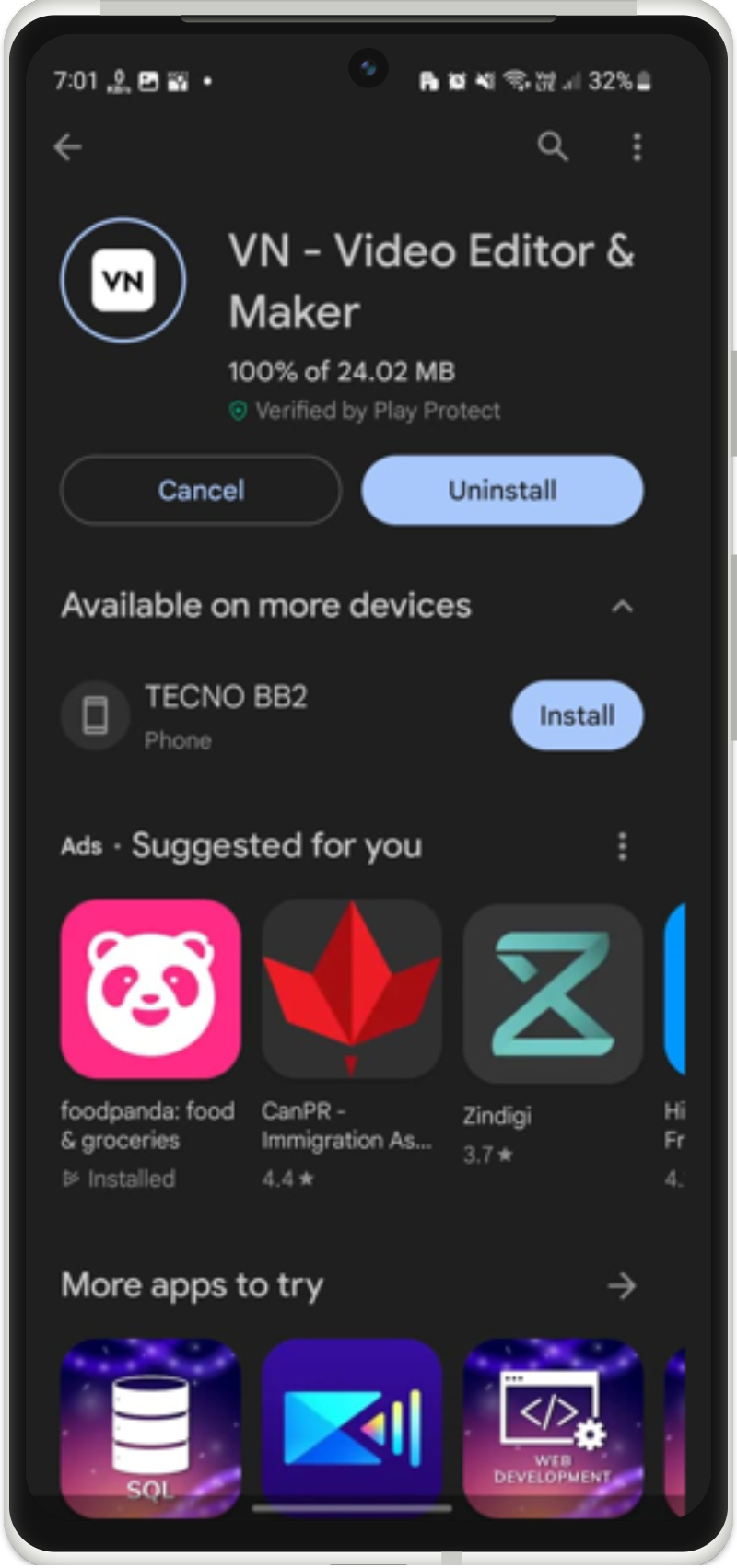
Корак 2: Отворите нови пројекат
Када је ВН Едитор инсталиран, отворите га и креирајте нови пројекат:
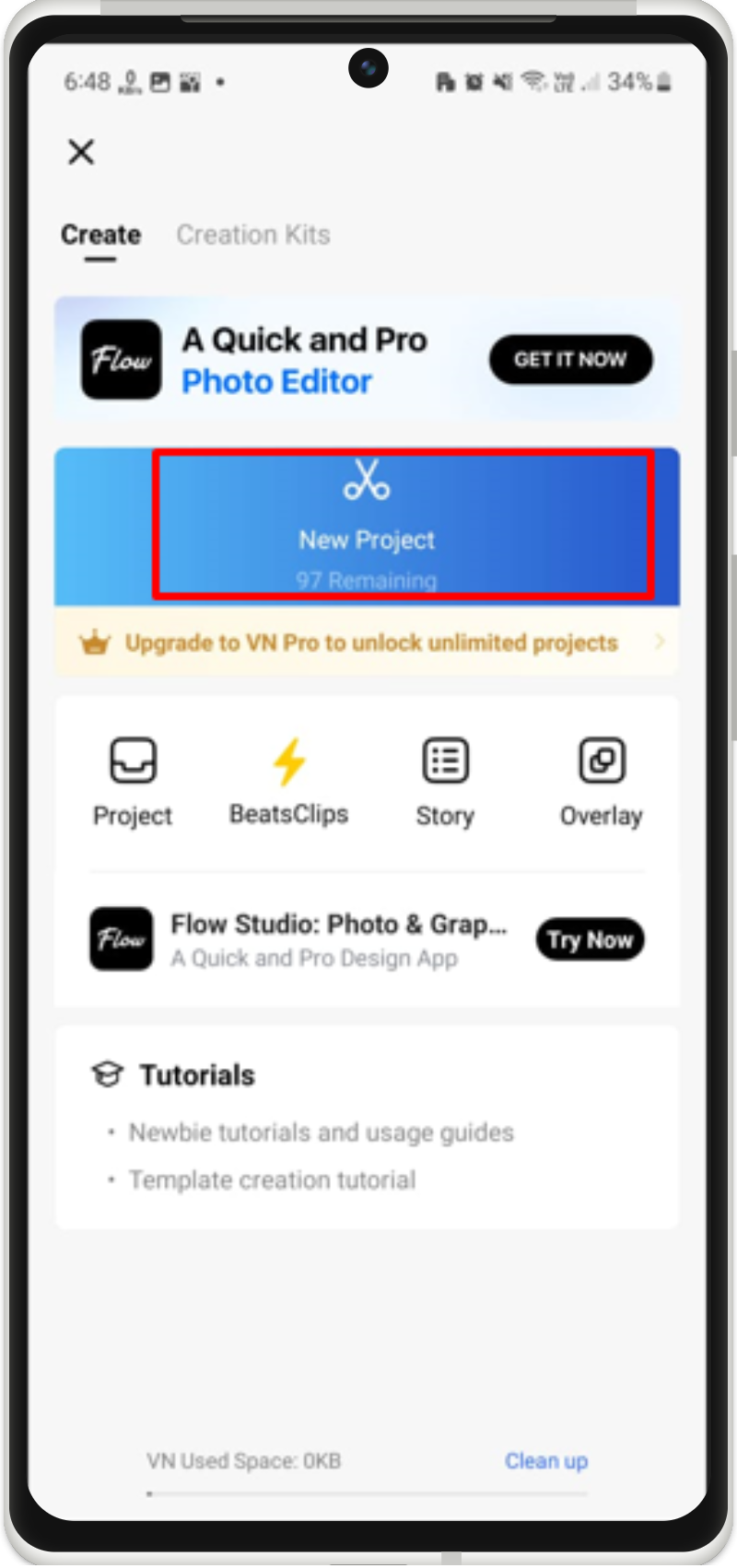
Корак 3: Изаберите Видео
Након тога, изаберите видео из своје галерије:
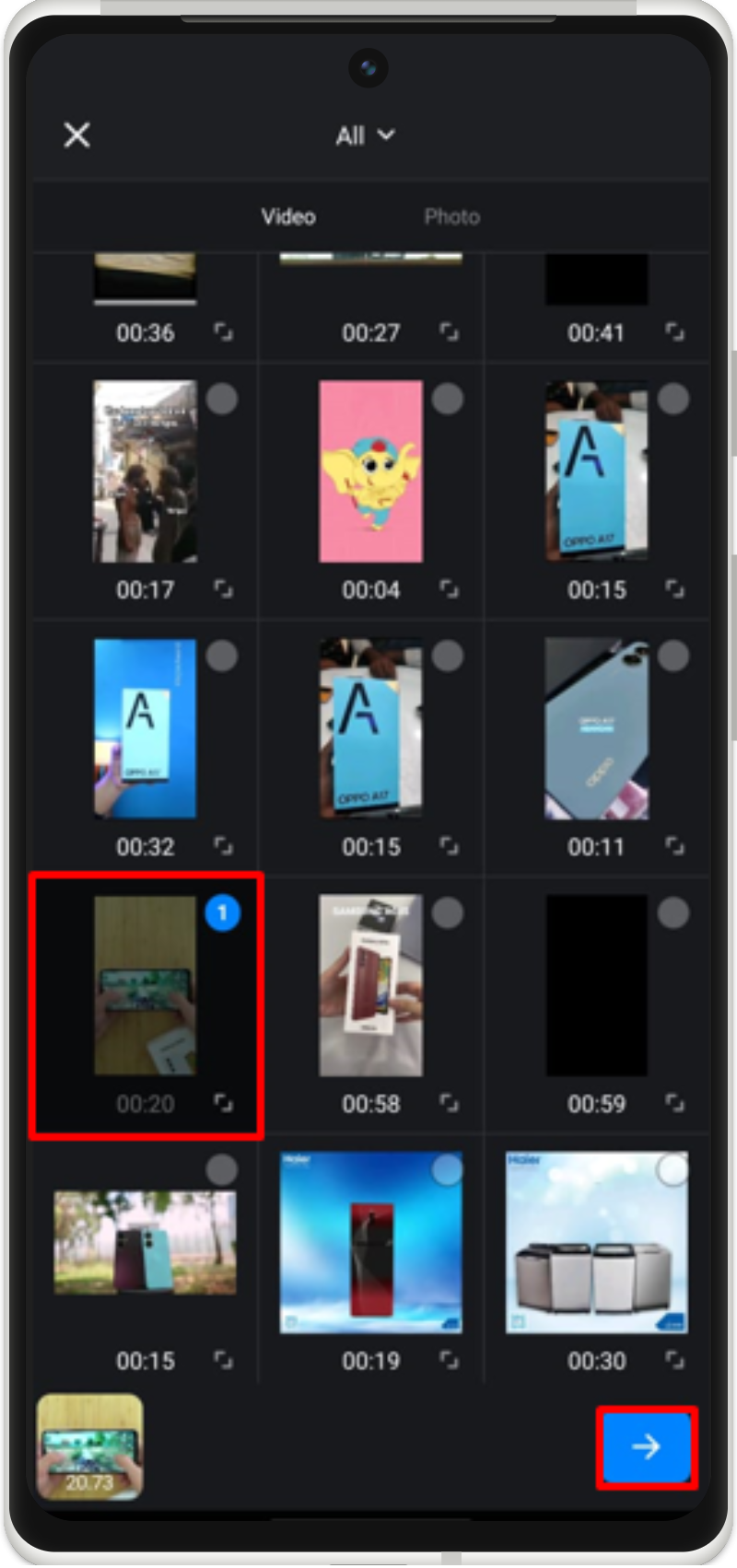
Корак 4: Управљајте брзином
Затим додирните „ Брзина ” опција за управљање:

Корак 5: Примени Слов Мотион
Смањите брзину видео снимка у одређеном тренутку и примените је да направите успорени видео:
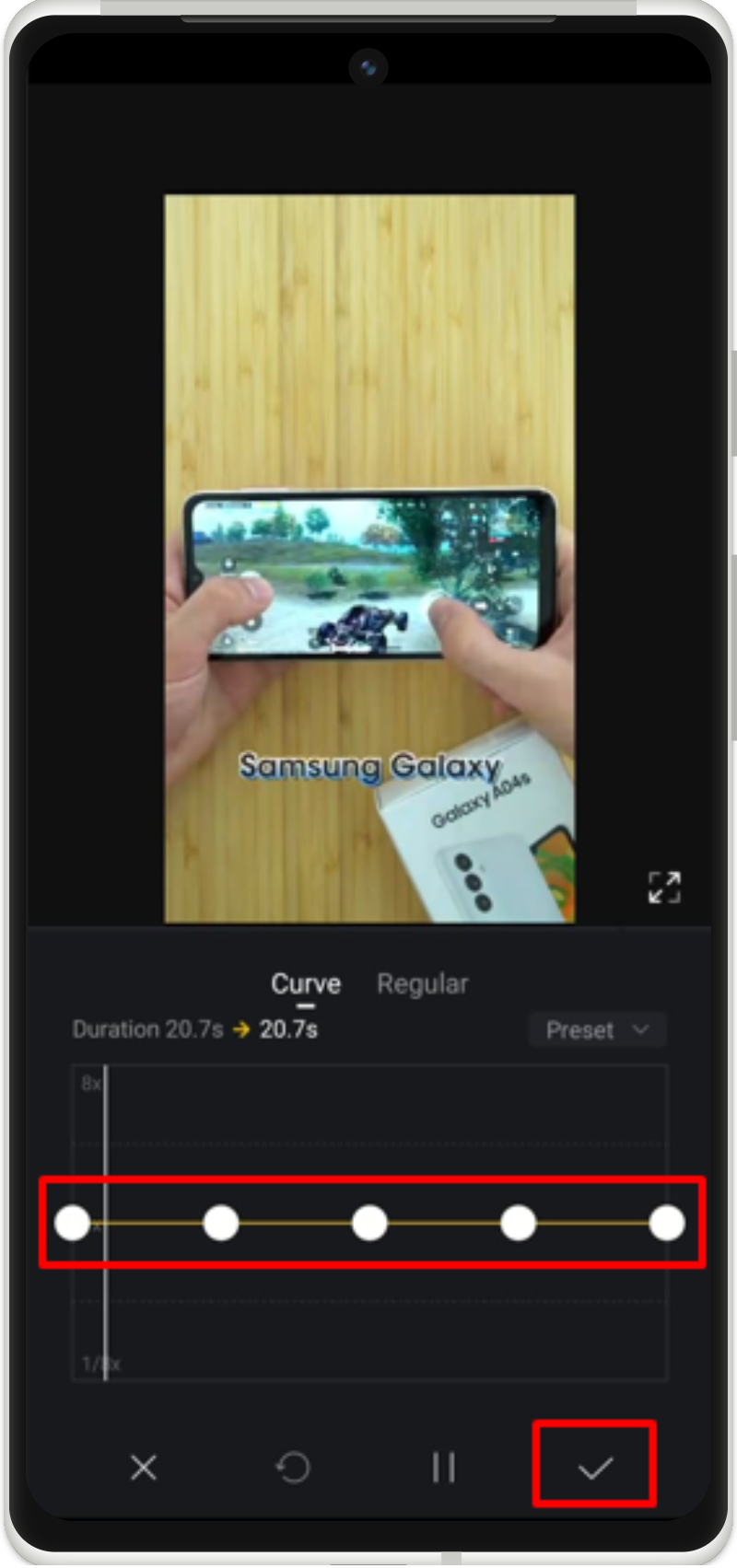
На ове начине можете применити ефекте успореног снимка на видео записе.
Закључак
Да бисте применили ефекат успореног снимка на видео записе, отворите камеру, изаберите опцију успореног снимања и снимите видео. Такође можете да користите уграђени уређивач свог Андроид-а или било коју апликацију за уређивање треће стране из Плаи продавнице. Овај водич је покрио све могуће методе за примену ефекта успореног снимања на видео записе.